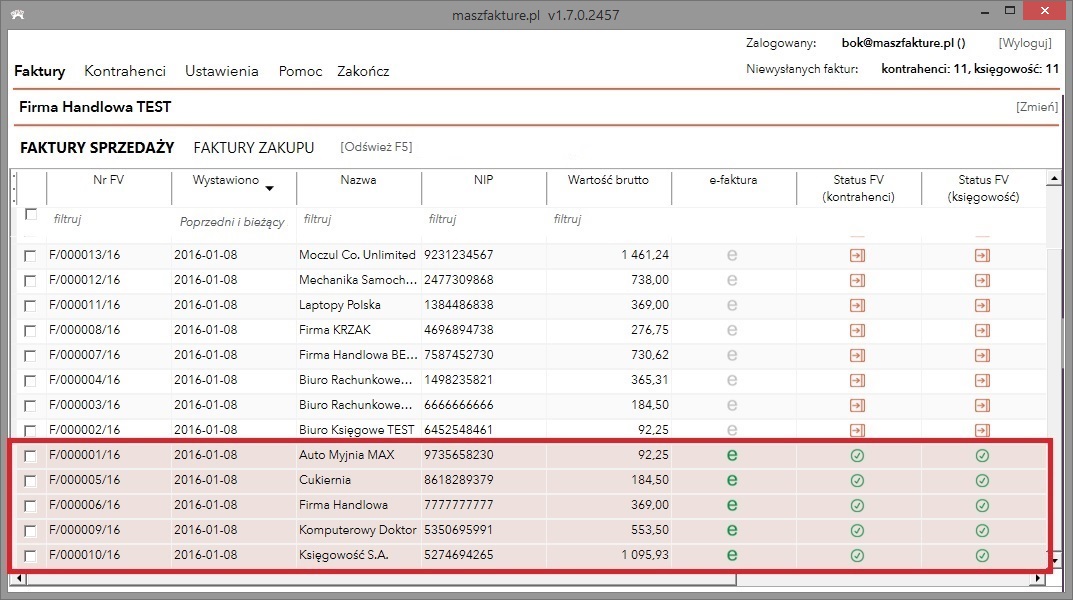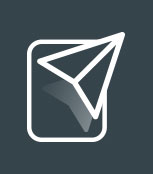Pomoc maszfakture.pl
3.1.3 Wysyłanie faktur przez firmę
Po dodaniu odpowiedniego systemu handlowego do maszfakture.pl, program automatycznie pobierze z systemu handlowego wszystkie faktury sprzedaży oraz zakupu od dnia rejestracji w systemie maszfakture.pl oraz z miesiąca poprzedzającego rejestrację. Poniższa grafika przedstawia listę faktur sprzedaży wystawionych w systemie Wapro WF-Mag. Lista dla faktur zakupu jest identyczna względem listy faktur sprzedaży.

W celu przesłania dokumentów do kontrahenta lub kontrahentów należy postępować zgodnie z poniższą procedurą:
- Zaznaczamy dokumenty
- Pomyślne przesłanie dokumentów
Zaznaczamy wybrane dokumenty do wysłania. W poniższym przykładzie będzie to 5 faktur sprzedaży. Oczywiście możemy zaznaczyć wszystkie niewysłane dokumenty (o czym będzie nas informował odpowiedni status w kolumnie [Status FV (kontrahenci)], jak również licznik znajdujący się w prawym, górnym rogu okna aplikacji), ale należy pamiętać, że każdy z klientów, do których będziemy chcieli przesłać dokumenty musi być użytkownikiem systemu maszfakture.pl. Lista zaznaczonych dokumentów pojawi się na zbiorczej liście po prawej stronie okna programu maszfakture.pl. Po zaznaczeniu odpowiednich dokumentów należy kliknąć przycisk [wyślij do kontrahentów], znajdujący się w prawym, dolnym rogu okna aplikacji.
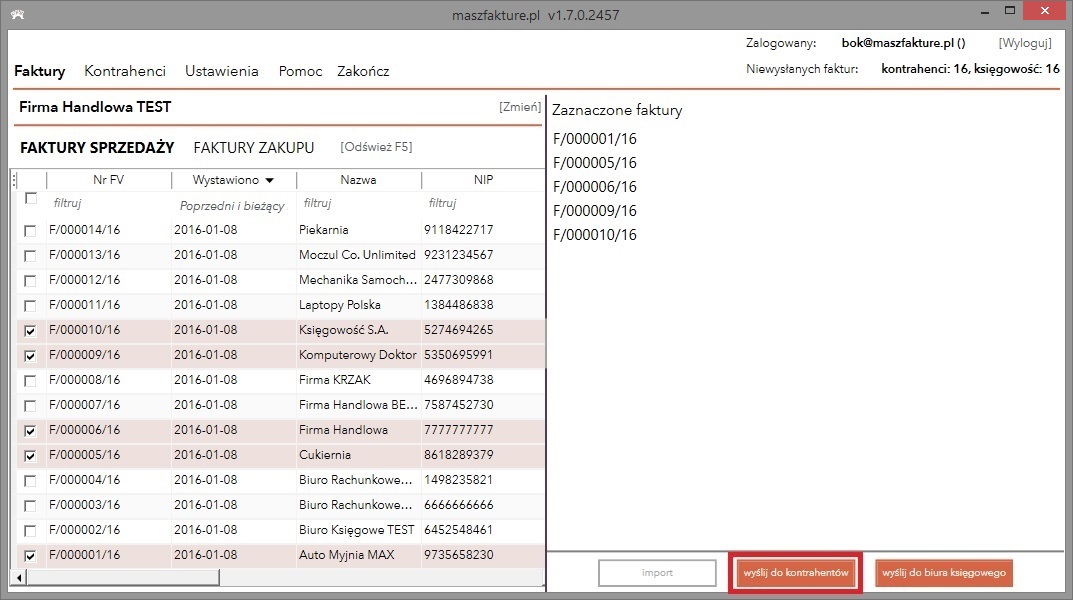
Po pomyślnym przesłaniu dokumentów ich status w kolumnie [Status FV (kontrahenci)] ulegnie zmianie oraz zaktualizowana zostanie kolumna [Data wysłania do kontrahenta] informująca, kiedy dokładnie dokument został przesłany, co przedstawia poniższa grafika.
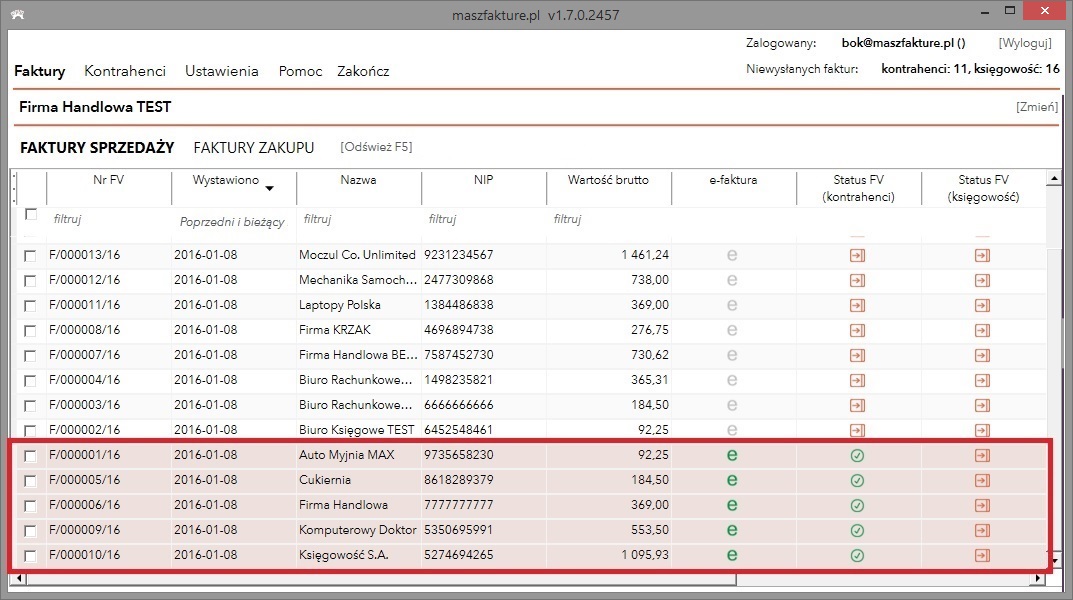
W celu przesłania dokumentów do biura księgowego należy postępować zgodnie z poniższą procedurą:
- Zaznaczamy dokumenty
- Pomyślne przesłanie dokumentów
Zaznaczamy wybrane dokumenty do wysłania. W poniższym przykładzie będzie to 5 faktur sprzedaży (te same, które zostały wykorzystane w powyższym przykładzie). Oczywiście możemy zaznaczyć wszystkie niewysłane dokumenty (o czym będzie nas informował odpowiedni status w kolumnie [Status FV (księgowość)], jak również licznik znajdujący się w prawym, górnym rogu okna aplikacji), ale należy pamiętać, że każdy z klientów, do których będziemy chcieli przesłać dokumenty musi być użytkownikiem systemu maszfakture.pl. Lista zaznaczonych dokumentów pojawi się na zbiorczej liście po prawej stronie okna programu maszfakture.pl. Po zaznaczeniu odpowiednich dokumentów należy kliknąć przycisk [wyślij do biura księgowego], znajdujący się w prawym, dolnym rogu okna aplikacji.

Po pomyślnym przesłaniu dokumentów ich status w kolumnie [Status FV (księgowość)] ulegnie zmianie oraz zaktualizowana zostanie kolumna [Data wysłania do księgowości] informująca, kiedy dokładnie dokument został przesłany, co przedstawia poniższa grafika.